Lassen Sie Windows 10 die Ethernet -Verbindung als gemessen behandeln
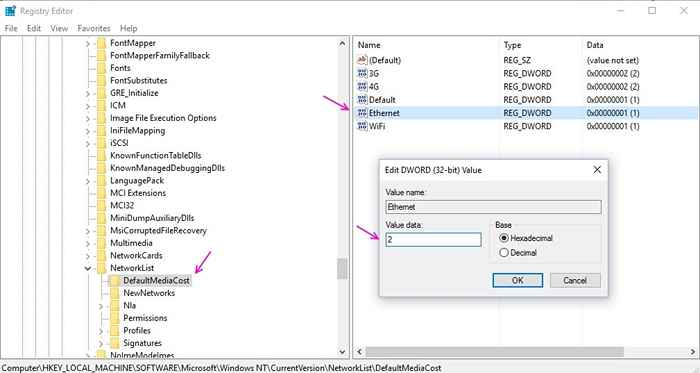
- 1990
- 332
- Tom Jakobs
Wenn Sie eine Person sind, die einen unbegrenzten Datenplan hat und Sie sich nicht über die von Ihrem Betriebssystem konsumierte Internet -Bandbreite kümmern, müssen Sie sich keine Sorgen um Mess- und Nichtmessverbindungen auf Windows 10 PC machen. Aber was ist, wenn Sie sich Sorgen über Ihre Bandbreitenverwendung auf Ihrem PC machen oder dass Ihre Ethernet -Verbindung einen festen Datenplan enthält. In diesem Fall müssen Sie Ihre Verbindung als gemessen einstellen, um die Nutzung der Internetbandbreite auf Ihrem Computer zu speichern.
Aber hier ist der Fehler. Windows 10 ermöglicht das Einstellen von Wi-Fi oder Mobilfunkverbindung als Messung und Sie können Ihre Kabelverbindung nicht einstellen (Ethernet-Verbindung als Messeiner.). Aber für jeden verdammten Fehler gibt es eine Lösung. Hier in diesem Tutorial werde ich Sie führen, wie Sie Ihre Ethernet -Verbindung als gemessen einstellen können.
Was ist der Vorteil, eine gemessene Verbindung zu haben??
- Deaktivieren Sie das automatische Herunterladen von Windows 10 -Updates
- Hört das Herunterladen von Apps -Update aus Windows Store auf.
- Deaktivieren Sie das Hochladen von Peer-to-Peer.
- Deaktiviert Funktionen wie Live -Fliesen, Dateisynchronisation usw.
So setzen Sie Ihre Ethernet -Verbindung als Messung ein
Schritt 1: - Zunächst zu Presse Windows -Schlüssel + r und im Befehlstyp des Auslaufs reflikt Registrierungsscheibe eröffnen.
Schritt 2: - Stöbern Sie nun zum folgenden Ort in der Registrierung links.
HKEY_LOCAL_MACHINE -> Software \ Microsoft -> Windows NT -> CurrentVersion -> NetworkList -> StandardmediAcost
Schritt 3: - Sobald Sie erreichen Defaultmediacost Sie sehen 3G, 4G, Standard, Ethernet und WLAN als Optionen im rechten Feld.
Schritt 4: - Doppelklicken Sie einfach auf Ethernet. Sie müssen die ändern DWORD Wertdaten von 1 bis 2.
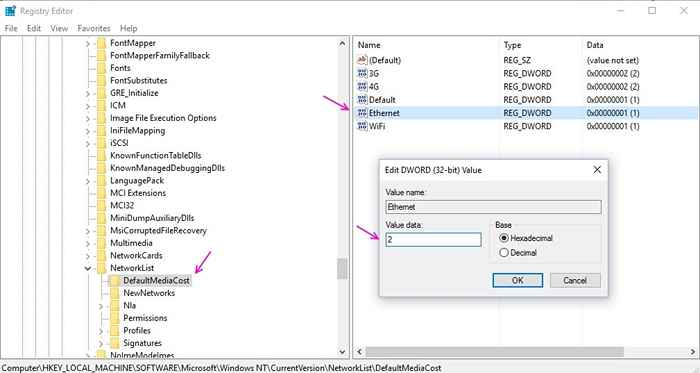
Schritt 5: - Aber warte Aminute, Window. Es wird Ihnen einen Fehler angezeigt, wie unten gezeigt Fehlerbearbeitungswert, Ethernet kann nicht bearbeiten, Fehler beim Schreiben des neuen Inhalts des Werts.
Um diesen Fehler zu beheben, müssen Sie den Registrierungsschlüssel vollständig besitzen.
Schritte, um den vollständigen Eigentum an DefaultMediaCost -Registrierungsschlüssel zu ergreifen.
Hier ist ein vollständiges Video, das Ihnen zeigt, wie das geht.
”
Schritt 6: - Sobald Sie den Registrierungsschlüssel vollständig besitzen haben. Ändern Sie einfach den Wert von Ethernet auf 2.
Letzter Schritt : - Starten Sie Ihren PC endlich neu, damit Änderungen wirksam werden können.
- « 11 Beste kostenlose Partitionsmanager für Windows PC
- 6 Beste Astrologie -Software für Windows PC »

